Як додати музичні файли з ПК на Kindle Fire HD

Kindle Fire HD чудово підходить для прослуховування музики, що зберігається на серверах Amazon через WiFi, але ви також можете додавати свої музичні файли на пристрій.
Amazon Kindle Fire HD чудово підходить для прослуховуванняна музику з Amazon Cloud Player через WiFi, але іноді вам захочеться слухати музику з власної колекції, коли у вас немає Wi-Fi або даних. Ось як додати музичні файли зі своєї колекції на ПК до нового планшета.
Додайте файли до Kindle Fire HD
Використовуйте кабель MicroUSB, щоб підключити планшет до комп'ютера. Windows Vista та новіші версії сприйматимуть це як зовнішній диск, а користувачам XP потрібно буде оновити до WMP 11.
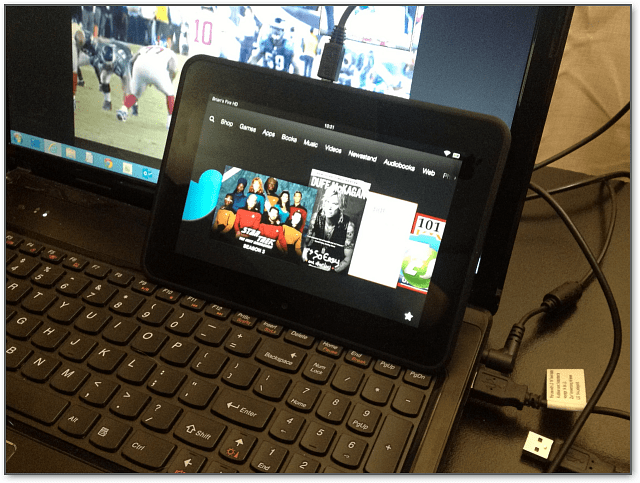
Якщо з'явиться меню Автовідтворення, виберіть його, щоб відкрити його для перегляду файлів на локальній пам’яті.
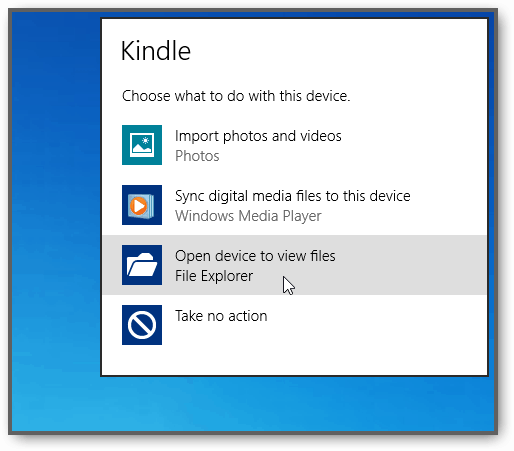
Або якщо вимкнено функцію автовідтворення, ви побачите її в розділі "Мій комп'ютер".
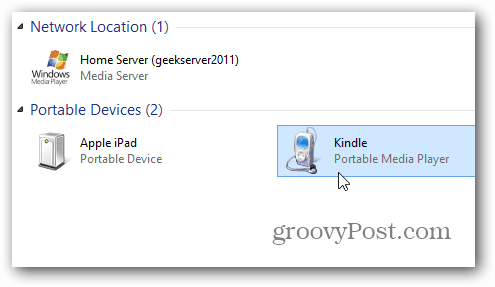
Тепер відкрийте папку "Музика" і перенесіть свої музичні файли з жорсткого диска або мережевого диска на Kindle.
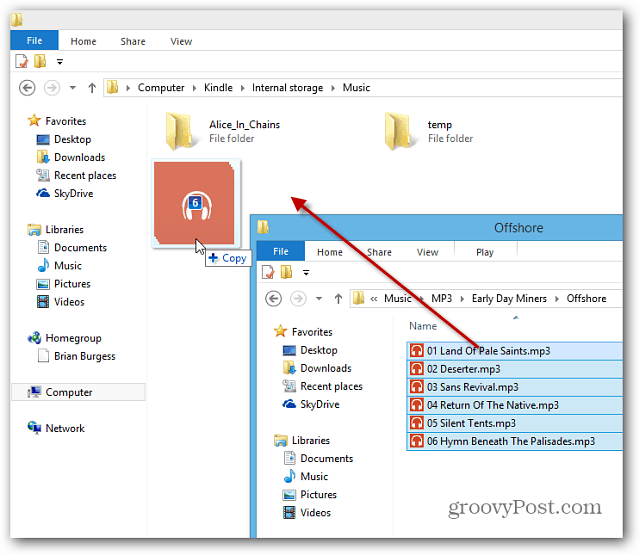
Якщо ви отримаєте наступне вікно підтвердження, як я це робив у Windows 8, просто встановіть прапорець "Зробити це для всіх файлів", а потім Так.
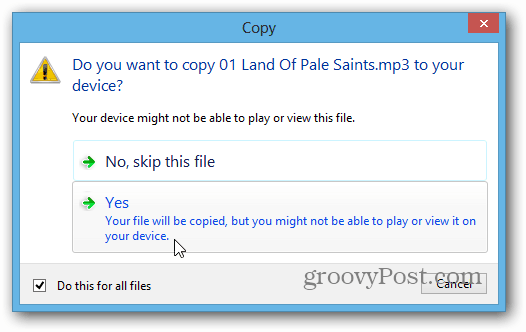
Після передачі музичних файлів відключіть планшетний ПК від комп'ютера. Потім на головному екрані торкніться Музика.
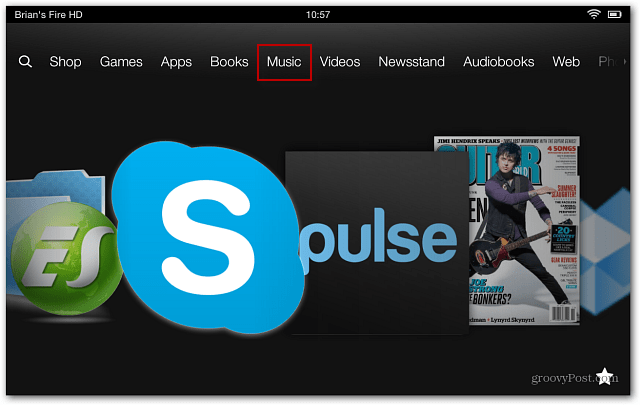
Потім торкніться кнопки «Пристрій» та пісні або альбоми, які ви хочете прослухати.
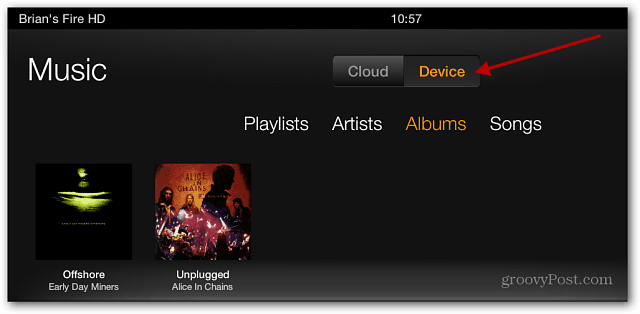
Музичний плеєр почне відтворювати музику, яку ви перенесли на нього. Торкніться опції Сховати, щоб все ще слухати мелодії, виконуючи інші дії на планшеті.
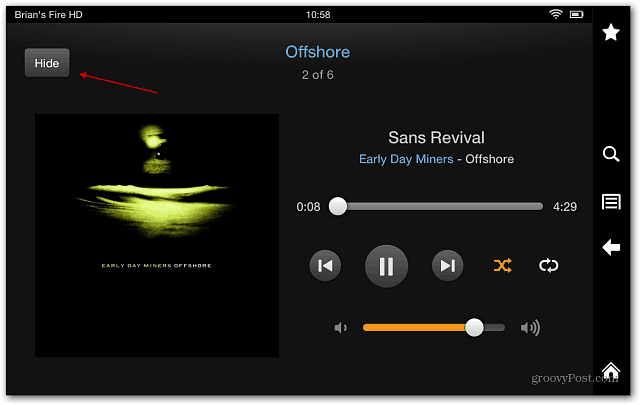
Ви можете керувати відтворенням музики під час використання інших програм на планшеті, провевши пальцем вгорі екрана вниз. Наприклад, я переглядаю журнал і хочу перейти до наступної пісні.
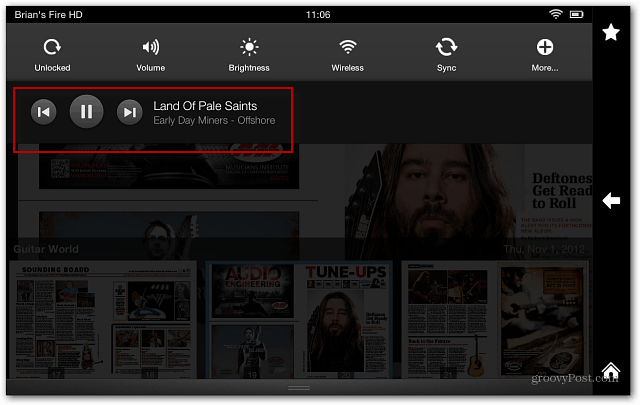
Kindle Fire HD підтримує такі формати музичних файлів:
Dolby Digital (AC-3), Dolby Digital Plus(E-AC-3), не-DRM AAC, MP3, MIDI, PCM / WAVE, OGG, WAV та MP4. Якщо у вас є колекція музичних файлів без втрат, перегляньте нашу статтю про те, як перетворити їх в AAC або MP3 за допомогою iTunes.










Залишити коментар